Correction : l’option de restauration du pilote est grisée dans Windows 11
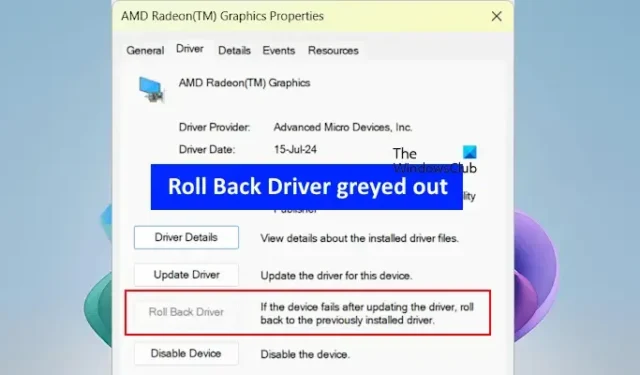
Dans cet article, je vais vous fournir des méthodes pour installer une version antérieure d’un pilote de périphérique si l’ option Restaurer le pilote est grisée dans le Gestionnaire de périphériques sous Windows 11 ou 10. Un pilote de périphérique est essentiel pour que le système d’exploitation Windows communique efficacement avec les périphériques matériels. Lorsqu’un pilote de périphérique est corrompu, le périphérique associé peut ne pas fonctionner correctement. Dans de telles situations, les utilisateurs peuvent soit mettre à jour le pilote, soit le restaurer à une version antérieure.
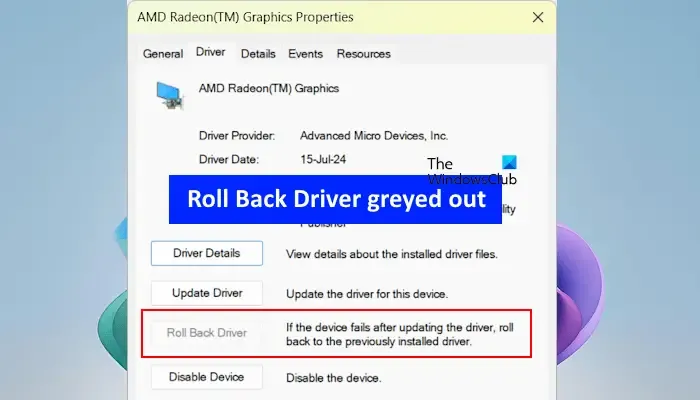
Pour restaurer un pilote de périphérique, nous utilisons généralement un outil intégré appelé Gestionnaire de périphériques. Cependant, il se peut que l’ option Restaurer le pilote ne soit pas cliquable pendant ce processus.
Pourquoi l’option Restaurer le pilote est-elle grisée dans Windows ?
L’option Restaurer le pilote devient grisée dans Windows pour l’une des raisons suivantes :
- Votre ordinateur ne dispose pas de la version antérieure du pilote installé pour ce périphérique particulier.
- Votre système n’a pas conservé les versions précédentes des pilotes de périphériques.
La correction du problème Roll Back Driver est grisée dans Windows 11
Si l’option Restaurer le pilote est grisée dans Windows 11 ou 10, envisagez ces méthodes alternatives pour installer la version précédente du pilote de périphérique :
- Démarrer en mode sans échec
- Recherchez les pilotes sur votre ordinateur
- Recherchez les anciennes versions des pilotes sur le site Web du fabricant
- Désinstaller la récente mise à jour Windows
- Restaurez votre système
Chacune de ces méthodes est détaillée ci-dessous. Si l’option Restaurer le pilote n’est toujours pas disponible, c’est peut-être parce que le pilote n’a pas encore été mis à jour. Néanmoins, vous pouvez essayer les méthodes répertoriées pour résoudre le problème.
Comment restaurer une version précédente d’un pilote sous Windows
1] Démarrez en mode sans échec
Si l’option Restaurer le pilote est manquante dans le Gestionnaire de périphériques, cela peut indiquer qu’aucune version antérieure n’est installée sur votre système. Cependant, dans certains cas, l’option Restaurer le pilote peut fonctionner pour un matériel spécifique en mode sans échec. Vous pouvez essayer cette méthode pour voir si elle résout le problème.
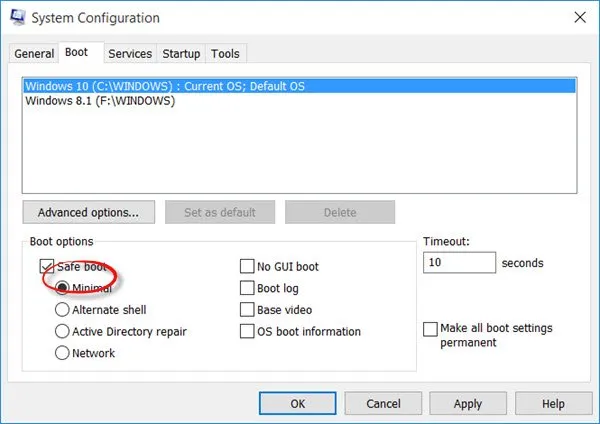
Une fois en mode sans échec, ouvrez le Gestionnaire de périphériques, développez la section du pilote de périphérique concerné et accédez à ses propriétés.
Vérifiez si l’option Restaurer le pilote est désormais disponible. Si c’est le cas, vous pouvez l’utiliser pour revenir à la version précédente tout en restant en mode sans échec. Une fois l’installation terminée, vous pouvez quitter le mode sans échec.
Si le Gestionnaire de périphériques ne démarre pas en mode sans échec, procédez comme suit :
- Appuyez sur Ctrl + Maj + Échap pour ouvrir le Gestionnaire des tâches.
- Choisissez l’ option Exécuter une nouvelle tâche , tapez devmgmt.msc et cliquez sur OK .
2] Recherchez les pilotes sur votre ordinateur
Si des versions plus anciennes du pilote de périphérique nécessaire existent sur votre disque dur et que l’option Restaurer le pilote est toujours désactivée, vous pouvez les parcourir et les installer manuellement.
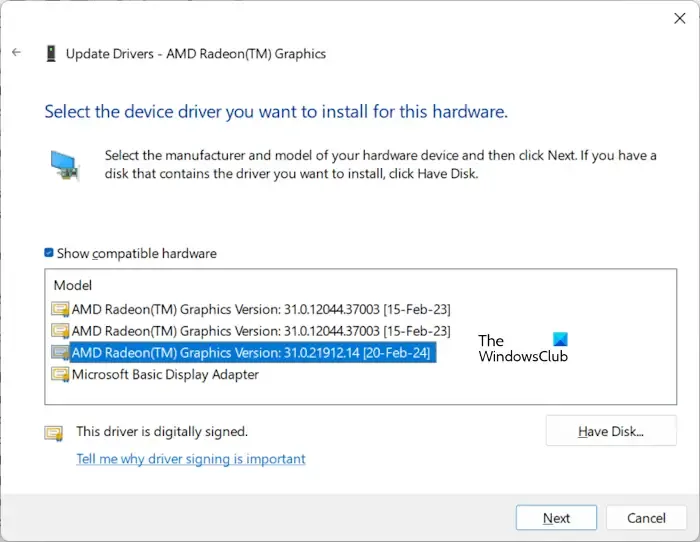
Suivez ces étapes :
- Ouvrez le Gestionnaire de périphériques.
- Développez la branche du pilote de périphérique approprié.
- Cliquez avec le bouton droit sur le pilote souhaité et sélectionnez Mettre à jour le pilote .
- Choisissez Parcourir mon ordinateur pour les pilotes .
- Cliquez ensuite sur Laissez-moi choisir parmi une liste de pilotes disponibles sur mon ordinateur .
- Assurez-vous de cocher la case Afficher le matériel compatible .
- Windows affichera toutes les versions de pilotes compatibles disponibles sur votre disque dur.
- Sélectionnez-en un et cliquez sur Suivant .
Suivez les instructions pour installer la version précédente du pilote.
3] Téléchargez la version précédente du pilote à partir du site Web du fabricant
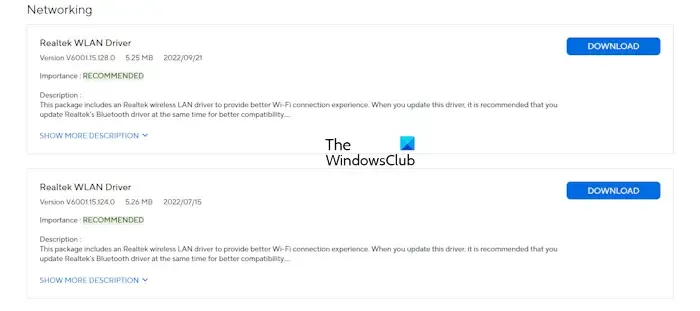
Vous pouvez également télécharger une version antérieure du pilote de périphérique directement depuis le site Web officiel du fabricant de votre ordinateur. Accédez au site Web, saisissez le numéro de modèle ou le numéro de série de votre PC ou ordinateur portable, puis recherchez la section des pilotes. Développez l’onglet du pilote concerné pour voir si la version précédente du pilote est disponible au téléchargement.
4] Désinstaller Windows Update
Windows Update peut installer automatiquement les derniers pilotes dès qu’ils sont disponibles. Si vous rencontrez des problèmes avec un périphérique matériel particulier après une mise à jour Windows, il est probable que la mise à jour incluait une mise à jour de pilote.
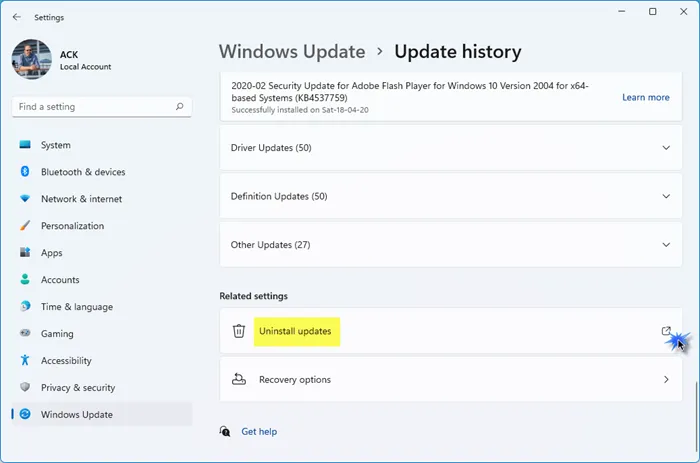
Dans ce cas, vous devrez peut-être revenir à la version précédente du pilote. Si cela n’est pas possible, désinstallez la mise à jour Windows problématique.
5] Restaurez votre système
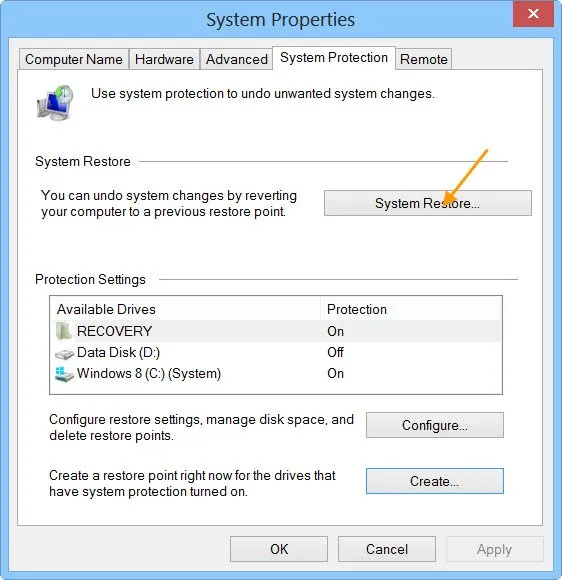
La restauration du système vous permet de rétablir l’état de fonctionnement antérieur de votre système. Cet outil intégré est utile pour résoudre les erreurs et les problèmes sur votre ordinateur. Lorsque vous effectuez une restauration du système, sélectionnez un point de restauration à partir d’une date spécifique, ce qui supprimera tous les programmes et mises à jour de pilotes installés après cette date.
Vous pouvez également utiliser la restauration du système comme méthode alternative pour supprimer la mise à jour du pilote.
Voilà, c’est tout ! J’espère que vous trouverez ce guide utile.
Comment activer l’option Roll Back Driver ?
Si l’option Restaurer le pilote est désactivée, il n’y a aucun moyen de l’activer à moins que le pilote n’ait été mis à jour récemment, ce qui devrait activer automatiquement cette option. Si vous rencontrez des problèmes avec un périphérique spécifique, pensez à mettre à jour ou à réinstaller son pilote.
Qu’est-ce que la restauration des pilotes de périphériques ?
L’option de restauration du pilote de périphérique est une fonctionnalité Windows qui réinstalle une version précédente d’un pilote de périphérique, en désinstallant la version actuellement installée. Cette fonctionnalité est particulièrement utile pour résoudre les problèmes liés aux périphériques matériels de votre système.



Laisser un commentaire